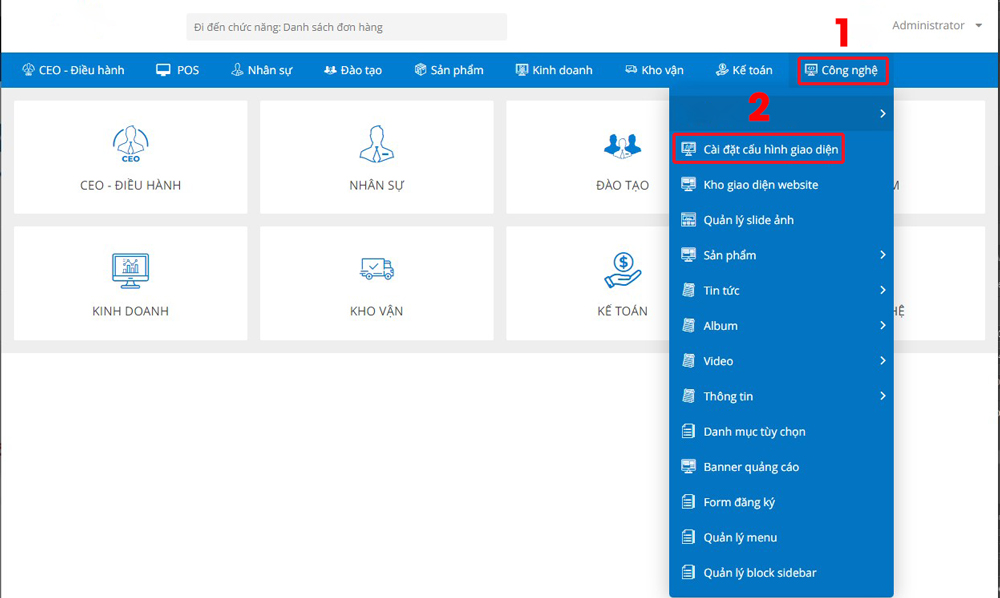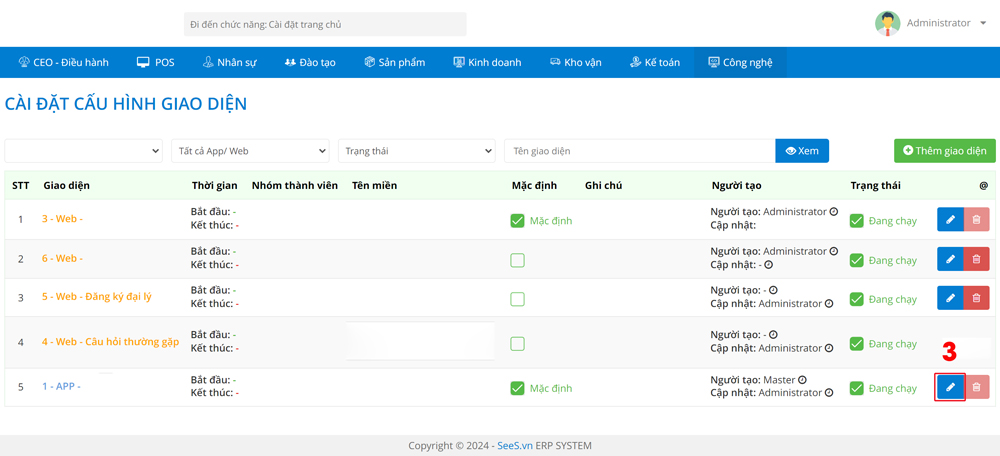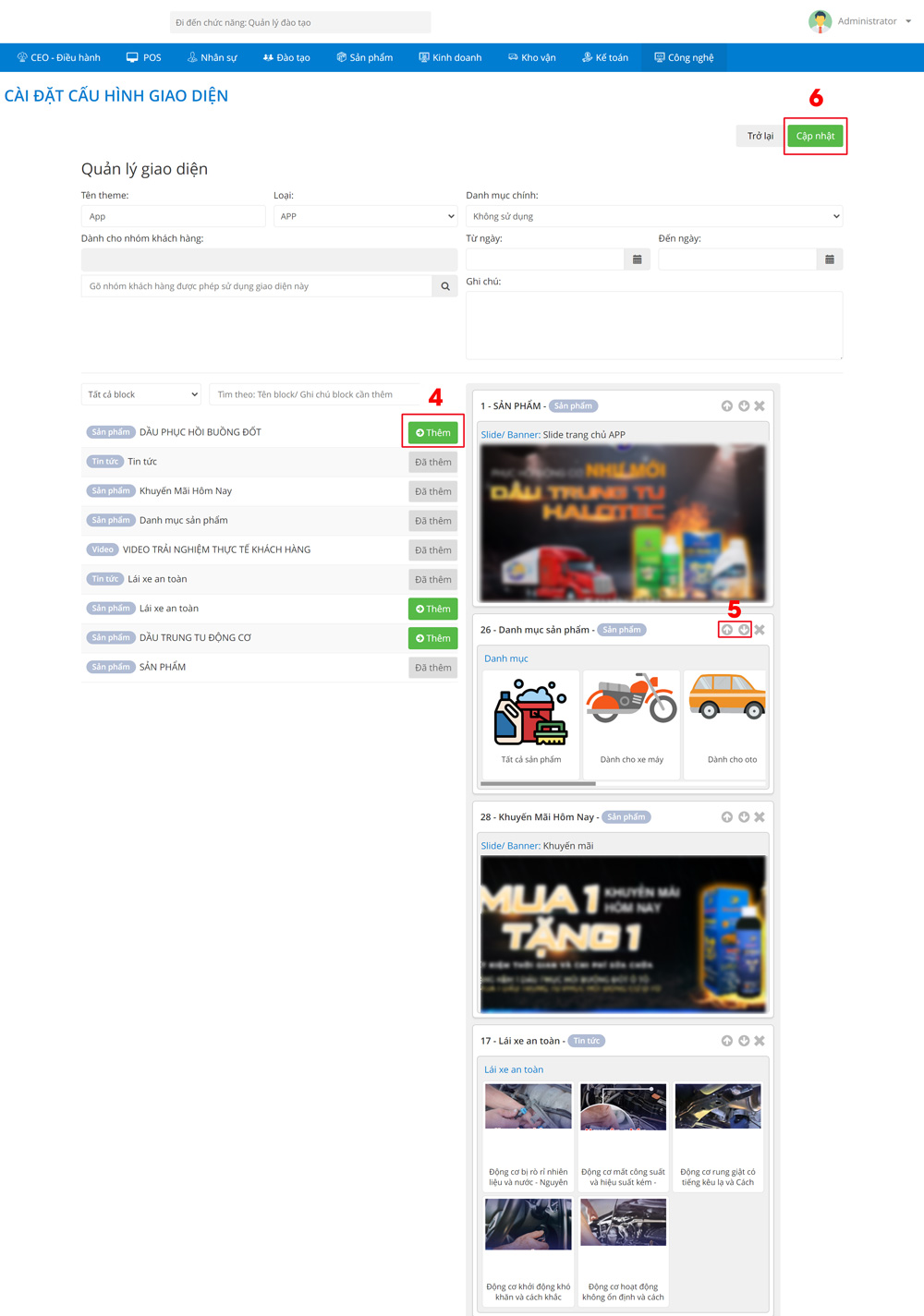Bước 01 Sau khi đã khởi tạo sản phẩm anh/chị vui lòng chọn vào khối chức năng Công nghệ => Thêm sản phẩm vào giao diện
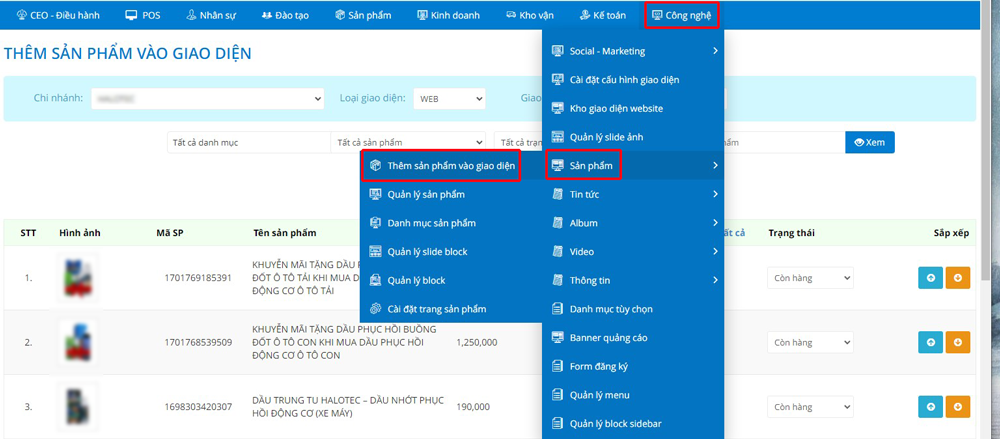
Bước 02 Thêm sản phẩm vào giao diện
+ Chọn chi nhánh (1)
+ Chọn loại giao diện (2)
+ Chọn giao diện ( 3)
+ Chọn danh mục chứa sản phẩm đã khởi tạo (4)
+ Chọn nút Xem để tải danh sách sản phẩm trong danh mục đã tạo (5)
+ Thêm sản phẩm vào giao diện chọn vào ô ( 6)
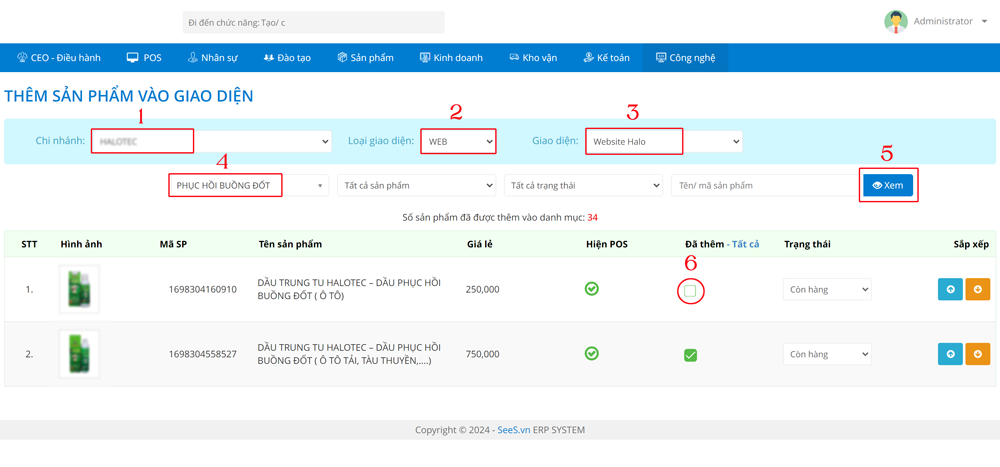
Bước 03 Chọn sản phẩm vào các danh mục hiển thị trên giao diện:
+ Chọn chi nhánh (7)
+ Chọn loại giao diện (8)
+ Chọn giao diện ( 9)
+ Chọn danh mục chứa sản phẩm cần hiển thị trên giao diện (10)
+ Chọn danh mục chứa sản phẩm đã thêm vào giao diện ở bước 2
+ Chọn nút Xem để tải danh sách sản phẩm đã thêm vào giao diện (12)
+ Chọn vào ô để thêm sản phẩm vào danh mục cần hiển thị (13)
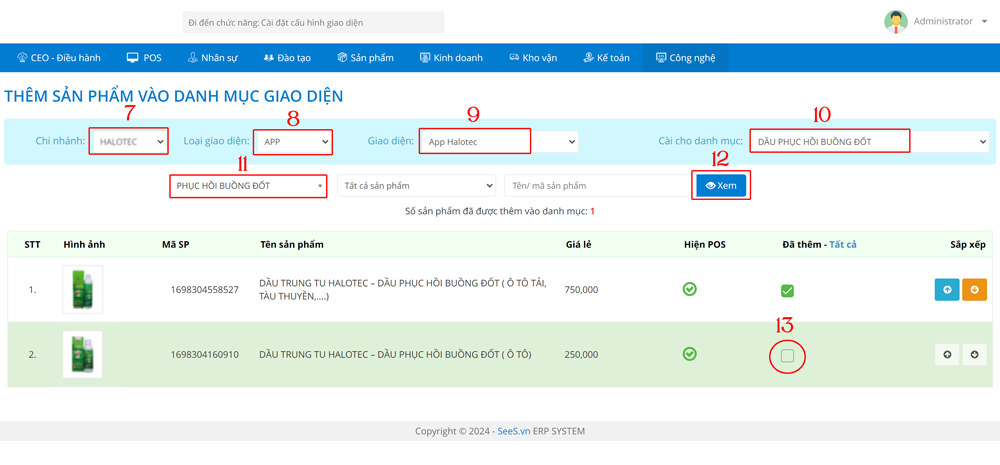
Bước 04 Cài đặt khối danh mục sản phẩm hiển thị trên giao diện ( App/website )
4.1 Tạo slide ảnh quảng cáo cho block ( Nếu không có bỏ qua bước này )
Công nghệ => Sản phẩm => Quản lý slide block => Chọn loại giao diện ( Website/App) => Chọn tên giao diện cần tạo => Thêm => Click để chọn ảnh => Cập nhật
- Dung lượng ảnh <= 300KB để tối ưu trải nghiệm người dùng
- Kích thước tham khảo slide ảnh ( Đối với ảnh trang chủ app 1000 x 700) còn ảnh cho các block sản phẩm 1000 x 350
- Kích thước tham khảo slide ảnh ( Đối với ảnh trang chủ website 1600 x 700) còn ảnh cho các block sản phẩm 1000 x 350
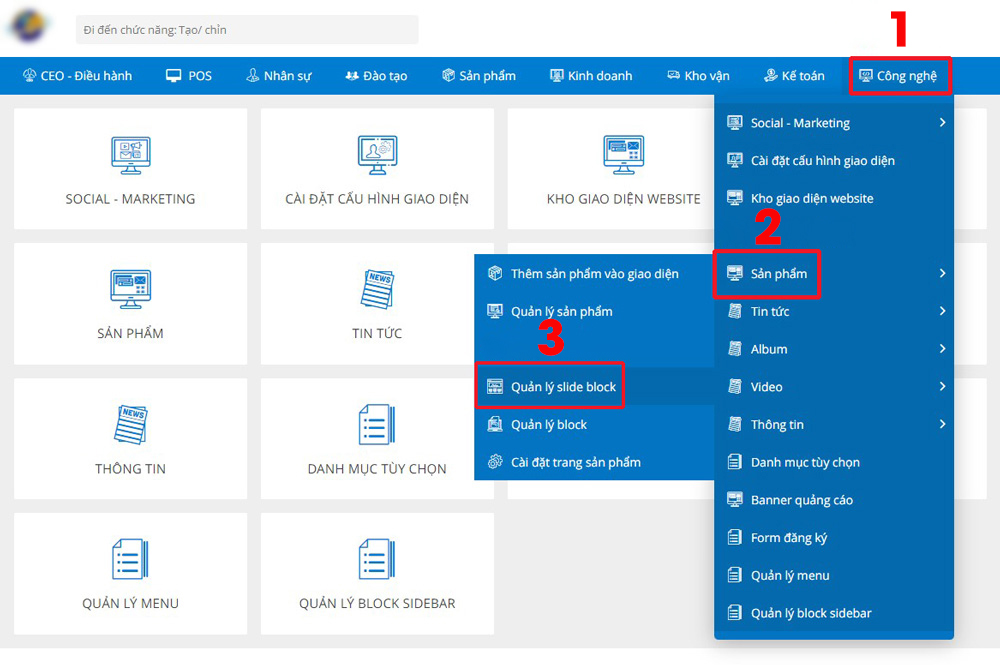
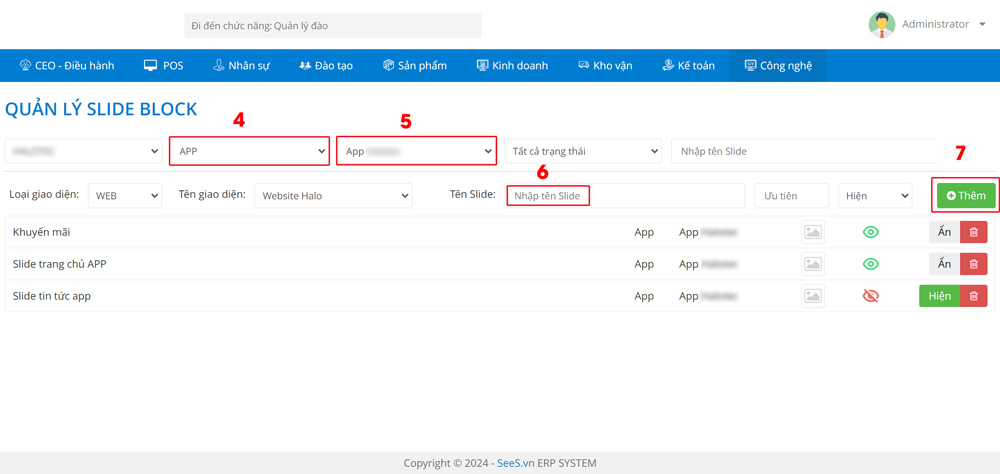
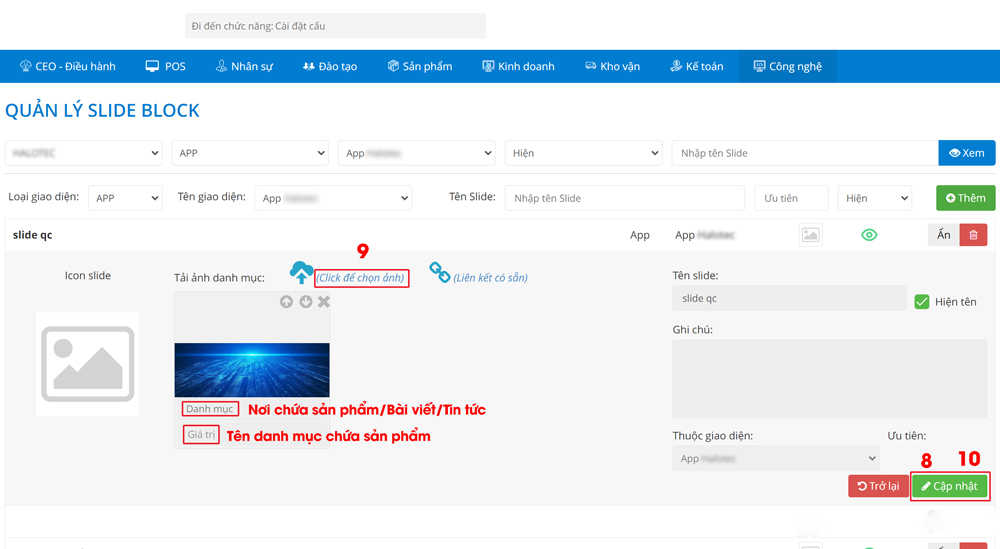
4.2 Tạo block chứa khối danh mục sản phẩm và slide ảnh
Công nghệ => Sản phẩm => Quản lý block => Nhập tên block => Thêm => Chọn danh mục chứa sản phẩm cần hiển thị=> Chọn slide ảnh ( nếu có )=> Hoàn tất
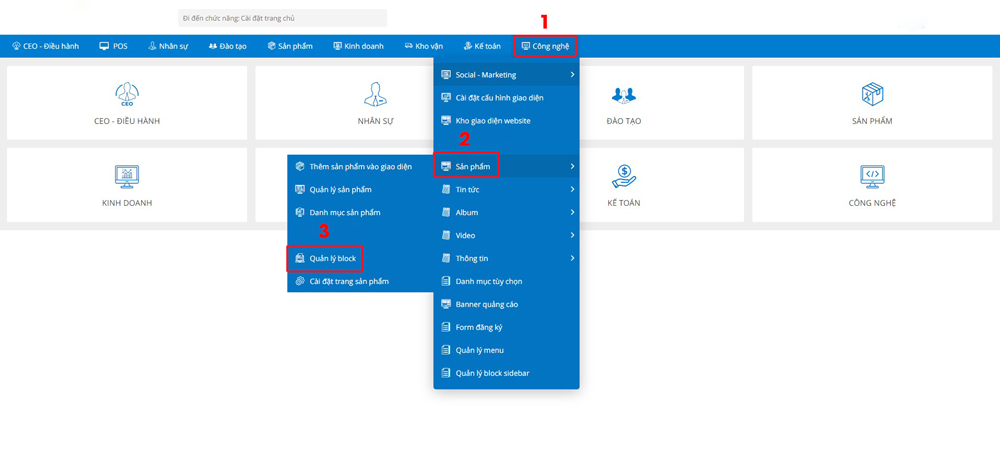
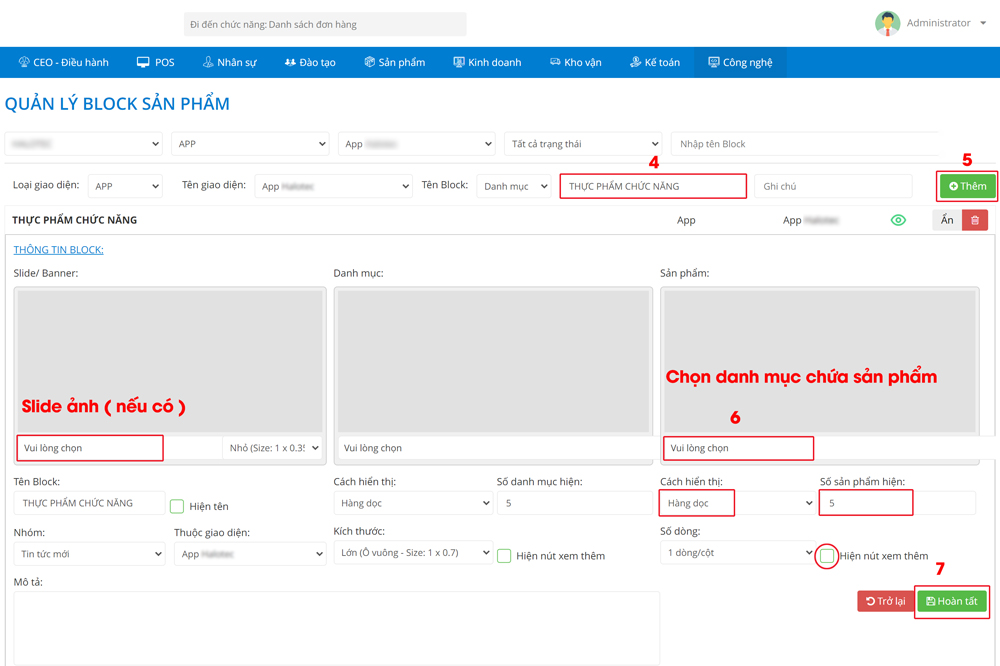
4.3 Kích hoạt block sản phẩm hiển thị lên App/website và điều chỉnh vị trí hiển thị các block
Công nghệ => Cài đặt cấu hình giao diện => Chọn vào nút cài đặt ở giao diện cần điều chỉnh ( App/website ) => Thêm block vào giao diện( sau khi thêm vào block sẽ ở vị trí cuối cùng) => Điều chỉnh vị trí block bằng cách nhấn vào mũi tên lên/ xuống => Cập nhật( 6)